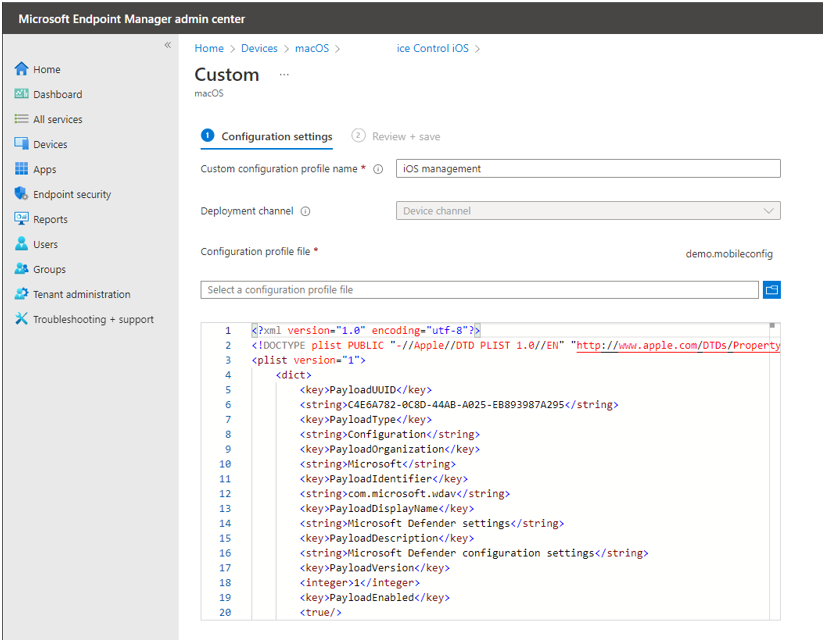Nasazení a správa řízení zařízení pomocí Intune
Platí pro:
- Plán 1 pro Microsoft Defender for Endpoint
- Plán 2 pro Microsoft Defender pro koncový bod
- Microsoft Defender XDR
- Microsoft Defender pro firmy
Chcete vyzkoušet Defender pro Endpoint? Zaregistrujte se a získejte bezplatnou zkušební verzi,
Funkce Řízení zařízení v programu Microsoft Defender for Endpoint umožňuje auditovat, povolit nebo zabránit čtení, zápisu nebo spouštění přístupu k vyměnitelnému úložišti a umožňuje spravovat iOS a přenosná zařízení a média Bluetooth s vyloučením nebo bez vyloučení.
Licenční požadavky
Než začnete s řízením přístupu k vyměnitelnému úložišti, musíte potvrdit své předplatné Microsoftu 365. Pokud chcete získat přístup k vyměnitelnému úložišti a používat ho, musíte mít Microsoft 365 E3.
Nasazení zásad pomocí Intune
Krok 1: Sestavení souboru mobileconfig
Teď máte groups, rulesa settingsnahraďte soubor mobileconfig těmito hodnotami a umístěte ho pod uzel Řízení zařízení. Tady je ukázkový soubor: mdatp-devicecontrol/demo.mobileconfig at main - microsoft/mdatp-devicecontrol (github.com). Ověřte zásady pomocí schématu JSON a ujistěte se, že máte správný formát zásad: mdatp-devicecontrol/device_control_policy_schema.json at main – microsoft/mdatp-devicecontrol (github.com).
Poznámka
Informace o nastaveních, pravidlech a skupinách najdete v tématu Správa zařízení pro macOS .
Nasazení souboru mobileconfig pomocí Intune
Soubor mobileconfig můžete nasadit prostřednictvím https://intune.microsoft.com/>zařízení>macOS:
- vyberte Vytvořit profil.
- vyberte Šablony a Vlastní.
Viz také
- Správa zařízení pro macOS
- Nasazení a správa řízení zařízení pomocí Jamf
- Nejčastější dotazy k ovládacím prvkům zařízení s macOS
Tip
Chcete se dozvědět více? Spojte se s komunitou zabezpečení Microsoftu v naší technické komunitě: Technická komunita Microsoft Defenderu for Endpoint.
Váš názor
Připravujeme: V průběhu roku 2024 budeme postupně vyřazovat problémy z GitHub coby mechanismus zpětné vazby pro obsah a nahrazovat ho novým systémem zpětné vazby. Další informace naleznete v tématu: https://aka.ms/ContentUserFeedback.
Odeslat a zobrazit názory pro